win10选择预览的文件 win10系统如何设置文件预览
更新时间:2024-07-17 17:04:31作者:yang
在使用Windows 10系统时,文件预览是一个非常方便的功能,可以让用户在不打开文件的情况下快速浏览文件内容,但是有些用户可能不清楚如何设置文件预览功能,今天我们就来讨论一下如何在Win10系统中设置文件预览。通过简单的操作,您就可以轻松地查看各种文件的内容,提高工作效率。让我们一起来看看吧!
方法如下:
1.随便进入任意文件夹中,找到窗口上方的“查看”选项,进行点击。

2.也可以在窗口右上角的展开按钮,进行点击。

3.在展开的功能区,找到“预览窗格”,进行点击。

4.点击后,选择你要预览的文件信息,进行点击选中。
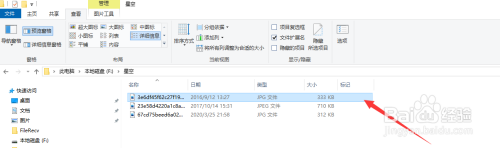
5.选中后在窗口的右侧,即可出现你选中文件的预览信息。
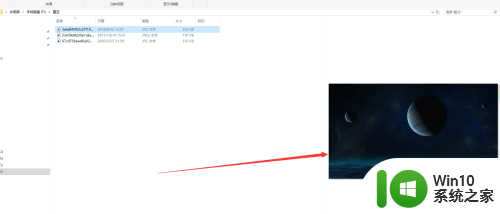
6.除了可以预览图片也可以预览其他的例如:文档、视频等。
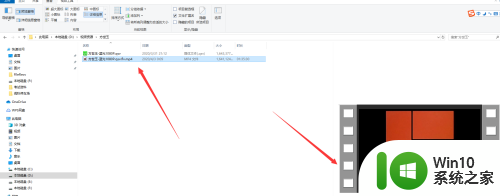
7.还有可能出现选中文件后,预览窗口出现“没有预览”字样。这是因为电脑没有支持预览该文件的软件或者电脑本身就不支持该文件的预览。
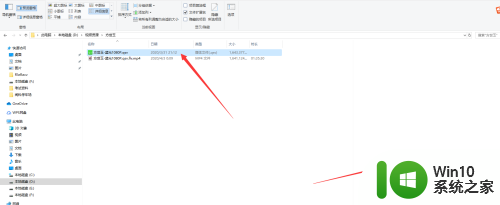
8.最后赶紧去试试设置预览窗口预览文件吧。
以上是win10选择预览文件的全部内容,如果还有不清楚的地方,您可以按照小编的方法进行操作,希望对大家有所帮助。
win10选择预览的文件 win10系统如何设置文件预览相关教程
- 文件右侧预览 Windows10如何打开文件系统右侧预览窗格
- win11文件夹缩略图预览 Win11电脑图片预览缩略图无法显示解决方法
- Windows 11的新版文件资源管理器预览 自Windows 8以来最大的更新
- win10中怎么没有图片预览怎么样找到这个工具 win10系统如何调整系统自带的图片查看器设置
- 在Windows 11 Build 25926预览版中启用“系统组件”标签的方法
- 微软发布Win11 Build 23435预览版:文件管理器引入图库功能
- 微软发布Win11 Build 23475预览版更新,全面升级文件管理器
- win11怎么退出预览计划 如何退出Windows11预览计划
- Win11 Build 23419预览版设置应用整合Cloud PC选项
- 微软 Win11 Dev 预览版 Build 23619 发:全面了解最新开发者预览版
- 微软发布Win10 19045.4593:Beta/RP将发相同预览版-最新Win10预览版发布情况
- Windows11有bug别嫌弃,一文读懂如何升级win11预览版
- 全球债市遭抛售,恒指或创新高,马士基业绩超预期
- 高通骁龙8至尊版发布,性能媲美桌面处理器,决胜AI时代的关键!
- 高通骁龙8至尊版发布:二代自研CPU性能逆天,最强AI更像真人
- 一个印度人救了微软,另一个毁了IBM?探讨印度人在科技行业的影响力
微软新闻推荐
- 1 高通骁龙8至尊版发布:二代自研CPU性能逆天,最强AI更像真人
- 2 英特尔AMD史诗级合作,捍卫X86生态:两大巨头联手,颠覆传统CPU格局
- 3 微信消失在桌面了,怎么找回 微信桌面快捷方式消失怎么恢复
- 4 打印机的纸怎么放进去 打印机纸盒放纸技巧
- 5 onedrive开始菜单 Win10如何设置Onedrive开启和使用
- 6 台式电脑如何连接打印机设备打印 台式电脑如何设置本地打印机
- 7 惠普笔记本win11移动硬盘怎么用 win11系统移动硬盘插入后不显示
- 8 微软称每天有超过15000条恶意QR码信息被发送到教育目标,如何有效应对?
- 9 win10系统电脑没有wifi选项 Win10无线网络不显示解决方法
- 10 win7能看见的文件夹win10看不到 win7可以访问win10但win10无法访问win7
win10系统推荐
- 1 雨林木风ghost win10 64位简化游戏版v2023.04
- 2 电脑公司ghost win10 64位安全免激活版v2023.04
- 3 系统之家ghost win10 32位经典装机版下载v2023.04
- 4 宏碁笔记本ghost win10 64位官方免激活版v2023.04
- 5 雨林木风ghost win10 64位镜像快速版v2023.04
- 6 深度技术ghost win10 64位旗舰免激活版v2023.03
- 7 系统之家ghost win10 64位稳定正式版v2023.03
- 8 深度技术ghost win10 64位专业破解版v2023.03
- 9 电脑公司win10官方免激活版64位v2023.03
- 10 电脑公司ghost win10 64位正式优化版v2023.03
系统教程推荐
- 1 win10玩只狼:影逝二度游戏卡顿什么原因 win10玩只狼:影逝二度游戏卡顿的处理方法 win10只狼影逝二度游戏卡顿解决方法
- 2 U盘装机提示Error 15:File Not Found怎么解决 U盘装机Error 15怎么解决
- 3 《极品飞车13:变速》win10无法启动解决方法 极品飞车13变速win10闪退解决方法
- 4 window7电脑开机stop:c000021a{fata systemerror}蓝屏修复方法 Windows7电脑开机蓝屏stop c000021a错误修复方法
- 5 win10桌面图标设置没有权限访问如何处理 Win10桌面图标权限访问被拒绝怎么办
- 6 win10打不开应用商店一直转圈修复方法 win10应用商店打不开怎么办
- 7 无线网络手机能连上电脑连不上怎么办 无线网络手机连接电脑失败怎么解决
- 8 win10错误代码0xc0000098开不了机修复方法 win10系统启动错误代码0xc0000098怎么办
- 9 笔记本win10系统网络显示小地球只有飞行模式如何恢复 笔记本win10系统网络无法连接小地球图标灰色
- 10 酷我音乐电脑版怎么取消边听歌变缓存 酷我音乐电脑版取消边听歌功能步骤